Cách tắt bàn phím Laptop Win 10, 11 đơn giản nhất
Cách tắt bàn phím Laptop Win 10, 11 đơn giản nhất
Cách tắt bàn phím laptop là giải pháp hữu ích khi bạn muốn sử dụng bàn phím rời thay thế. Việc tắt bàn phím laptop giúp tránh xung đột phím, đặc biệt khi bàn phím gốc gặp lỗi. Vậy các lưu ý phổ biến khi tắt bàn phím là gì? Hãy cùng Điện Thoại Vui đón xem bài viết bên dưới để tìm ra câu trả lời nha!
Cách tắt bàn phím Laptop Win 10, 11: Hướng dẫn nhanh
Cách tắt bàn phím laptop nhanh gọn trên Win 10 và 11 chỉ với vài bước đơn giản. Tham khảo chi tiết qua thông tin bên dưới:
Bước 1: Nhấp chuột phải vào biểu tượng Start, chọn Trình quản lý thiết bị.
Bước 2: Tìm đến phần Bàn phím, nhấn vào mũi tên để hiển thị các thiết bị liên quan.
Bước 3: Tại danh sách hiển thị, bấm chuột phải vào Standard PS/2 Keyboard và chọn Gỡ cài đặt.
Bước 4: Nhấn tiếp Gỡ cài đặt để xác nhận và tạm thời tắt chức năng bàn phím mặc định.
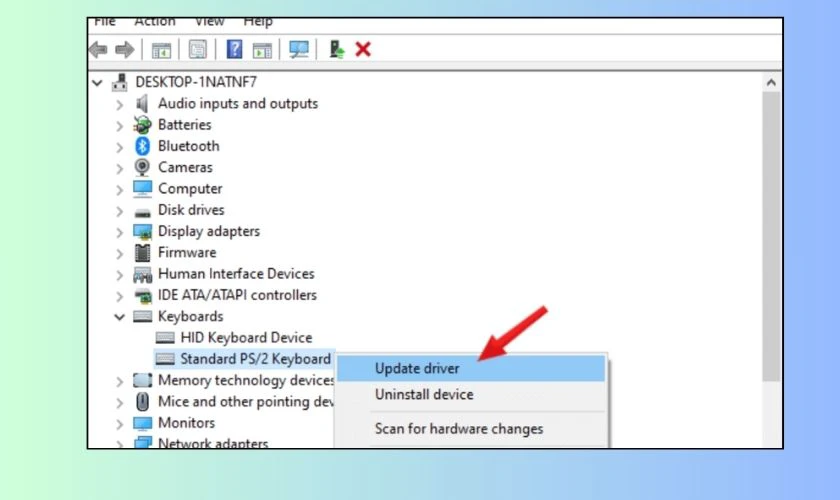
Sau khi hoàn tất, bàn phím đi kèm theo máy sẽ không còn hoạt động. Từ đó, cho phép bạn dùng bàn phím rời mà không bị xung đột.
Xem thêm bài viết lỗi bàn phím laptop Acer nếu bạn đang gặp vấn đề về bàn phím ở dòng thiết bị trên.
Tại sao phải biết cách tắt bàn phím Laptop?
Việc hiểu rõ cách tắt bàn phím laptop mang lại nhiều lợi ích trong quá trình sử dụng thiết bị hàng ngày. Dưới đây là những lý do bạn nên biết thao tác này:
- Tránh bấm nhầm phím: Khi dùng bàn phím rời, tắt bàn phím tích hợp giúp hạn chế các thao tác vô tình gây lỗi hệ thống.
- Hỗ trợ sửa chữa: Trong quá trình thay thế hoặc vệ sinh, tắt bàn phím giúp bảo vệ phần cứng khỏi chập cháy hay hư hỏng.
- Phục vụ mục đích kiểm tra: Việc tắt bàn phím giúp xác định xem lỗi nằm ở phần cứng hay do xung đột phần mềm.
- An toàn cho trẻ nhỏ: Nếu nhà có trẻ, tắt bàn phím giúp tránh trường hợp bé vô tình bấm gây lỗi hoặc xóa dữ liệu.
- Tối ưu trải nghiệm làm việc: Khi gõ nhiều, việc sử dụng bàn phím rời và tắt bàn phím máy giúp thao tác thoải mái hơn.

Biết cách tắt bàn phím đúng lúc không chỉ giúp bảo vệ thiết bị mà còn hỗ trợ bạn làm việc hiệu quả hơn mỗi ngày.
Có nên tắt bàn phím Laptop?
Việc thực hiện cách tắt bàn phím laptop không phải lúc nào cũng cần thiết. Tuy nhiên, chúng rất hữu ích trong vài tình huống cụ thể. Khi sử dụng bàn phím rời, tắt bàn phím tích hợp giúp tránh gõ nhầm phím.

Ngoài ra, nếu bàn phím bị lỗi hoặc dính nước, việc tạm thời vô hiệu hóa sẽ ngăn chặn sự cố thêm. Tuy nhiên, việc tắt bàn phím nên được cân nhắc kỹ. Từ đó để tránh ảnh hưởng đến thao tác khởi động hoặc sửa laptop lỗi cơ bản.
Khi nào cần tắt bàn phím Laptop?
Bên dưới là một số trường hợp cần tắt bàn phím laptop:
- Bàn phím bị liệt hoặc dính phím: Khi bàn phím bị lỗi, việc tắt giúp tránh gõ nhầm hoặc nhập ký tự liên tục.
- Sử dụng bàn phím rời: Nếu bạn đang dùng bàn phím ngoài, việc vô hiệu hóa bàn phím laptop sẽ tránh thao tác nhầm.
- Tránh trẻ nhỏ hoặc thú cưng gõ nhầm: Khi làm việc gần trẻ em hoặc vật nuôi, tắt bàn phím giúp hạn chế gõ phím ngoài ý muốn.
- Vệ sinh bàn phím: Trong lúc lau chùi, việc tắt bàn phím giúp tránh nhập lệnh sai hoặc làm rối hệ thống.
- Khắc phục sự cố phần mềm tạm thời: Một số lỗi bàn phím có thể được xử lý bằng cách vô hiệu hóa và bật lại thiết bị.

Nhìn chung, việc tắt bàn phím laptop sẽ rất hữu ích trong một số tình huống nhất định. Nếu bạn đang gặp lỗi bàn phím hoặc cần dùng bàn phím rời. Thao tác này sẽ giúp sử dụng máy hiệu quả và an toàn hơn.
Cách tắt bàn phím Laptop Win 10, 11 chi tiết nhất 2025
Cách tắt bàn phím laptop để dùng bàn phím rời giúp bạn nhanh chóng vô hiệu hóa bàn phím mặc định. Bên dưới là một số cách tắt bàn phím phổ biến:
Cách tắt bàn phím Laptop bằng phím tắt
Phím tắt khóa bàn phím laptop là phương pháp đơn giản và nhanh chóng. Đặc biệt là không cần dùng đến phần mềm hỗ trợ. Bạn có thể nhấn tổ hợp phím Windows + L để khóa thiết bị. Từ đó gián tiếp vô hiệu hóa bàn phím trong thời gian máy bị khóa.
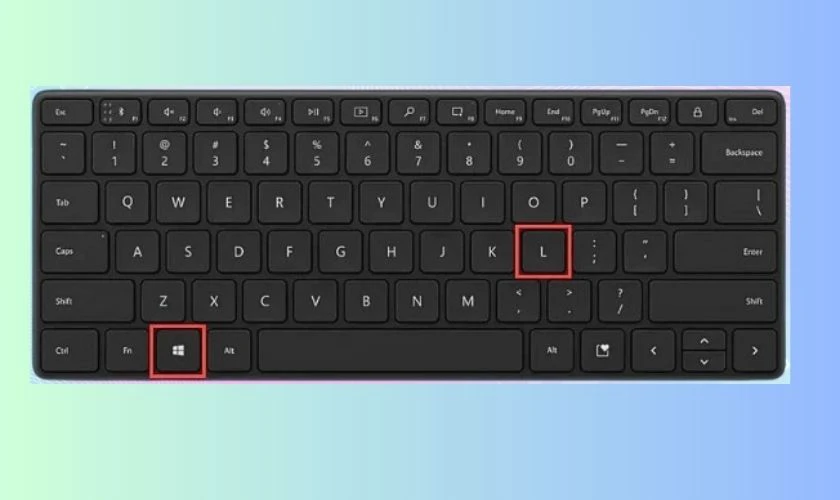
Ngoài ra, nhiều dòng laptop hiện đại còn tích hợp sẵn phím nóng. Thường là tổ hợp FN kết hợp với một phím từ F1 đến F12. Tùy thuộc vào hãng sản xuất và model thiết bị. Tổ hợp phím có thể thay đổi nhưng đều hướng đến sự tiện lợi cho người dùng.
Cách tắt bàn phím Laptop bằng Device Manager
Cách tắt bàn phím laptop win 11 và win 10 thông qua Device Manager rất phổ biến. Bên dưới là hướng dẫn chi tiết:
Bước 1: Nhấn chuột phải vào biểu tượng Windows ở góc trái màn hình và chọn Device Manager.
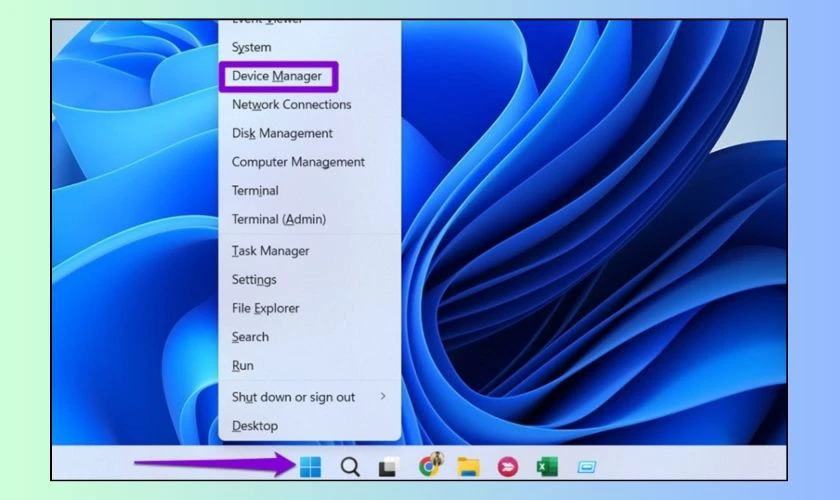
Bước 2: Trong cửa sổ Device Manager, tìm đến mục Keyboards và nhấp vào dấu mũi tên để mở rộng danh sách.
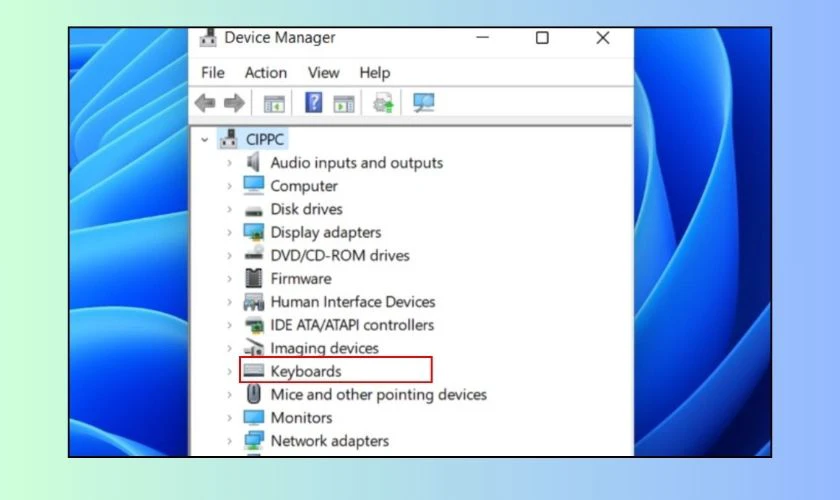
Bước 3: Nhấn chuột phải vào Standard PS/2 Keyboard rồi chọn Uninstall device.
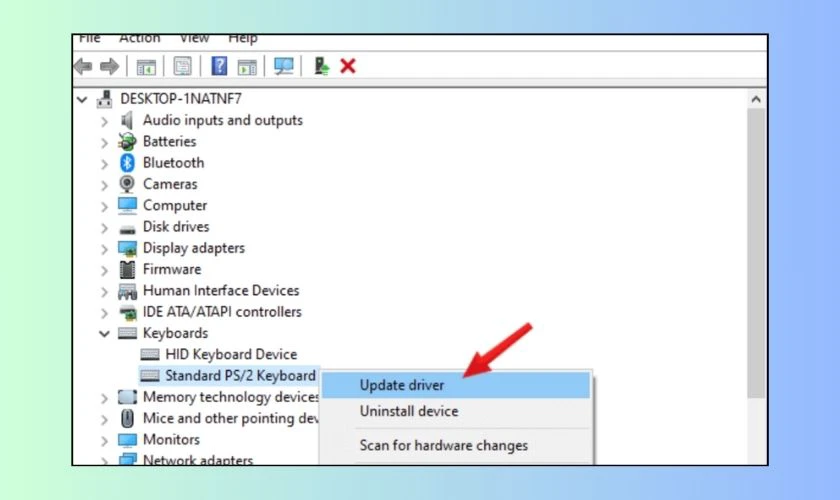
Bước 4: Chọn Uninstall thêm lần nữa để xác nhận thao tác và tắt hoàn toàn bàn phím.
Bàn phím tích hợp sẽ được vô hiệu hoá khi hoàn tất các bước cách tắt bàn phím laptop như trên. Lúc này, bạn có thể dùng bàn phím rời để thay thế.
Cách tắt bàn phím Laptop bằng Simple Disable Key
Dưới đây là hướng dẫn cách tắt bàn phím laptop win 10 và win 11 bằng phần mềm Simple Disable Key. Mỗi bước đều đơn giản và dễ thực hiện:
Bước 1: Tải phần mềm Simple Disable Key từ trang web chính thức và tiến hành cài đặt vào máy tính.
Bước 2: Mở phần mềm, chọn phím cần tắt rồi nhấn Add Key. Để vô hiệu hóa toàn bộ bàn phím, nhấn Yes.
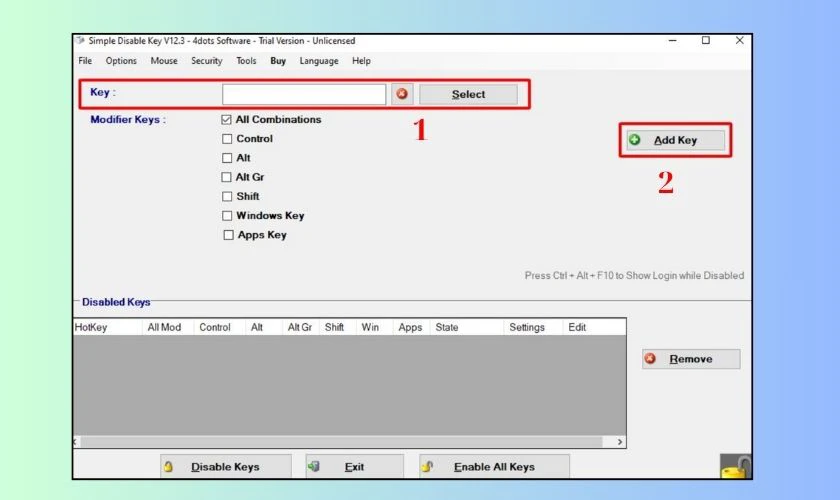
Bước 3: Chọn chế độ áp dụng gồm:
- Always: Tắt phím mọi lúc.
- On schedule: Vô hiệu hoá theo thời gian cụ thể.
- For a Program Only: Chỉ tắt khi dùng phần mềm cụ thể.
- For a Program Only and On Schedule: Áp dụng cho chương trình và đúng lịch đặt trước.
Hình 10
Bước 4: Sau khi thiết lập xong, nhấn OK để hoàn tất quá trình vô hiệu hóa bàn phím.
Với Simple Disable Key, việc kiểm soát bàn phím trở nên đơn giản hơn bao giờ hết. Đặc biệt với người dùng muốn giới hạn thao tác nhập.
Cách tắt bàn phím Laptop bằng KeyFreeze
Cách tắt bàn phím laptop thông qua KeyFreeze giúp khóa nhanh bàn phím và chuột. Để sử dụng KeyFreeze, bạn thực hiện như sau:
Bước 1: Tìm kiếm và tải phần mềm KeyFreeze từ Google về máy tính của bạn.
Bước 2: Sau khi cài đặt, mở ứng dụng KeyFreeze lên để bắt đầu sử dụng.
Bước 3: Nhấn chọn Lock Keyboard & Mouse để tiến hành khóa cả bàn phím lẫn chuột.
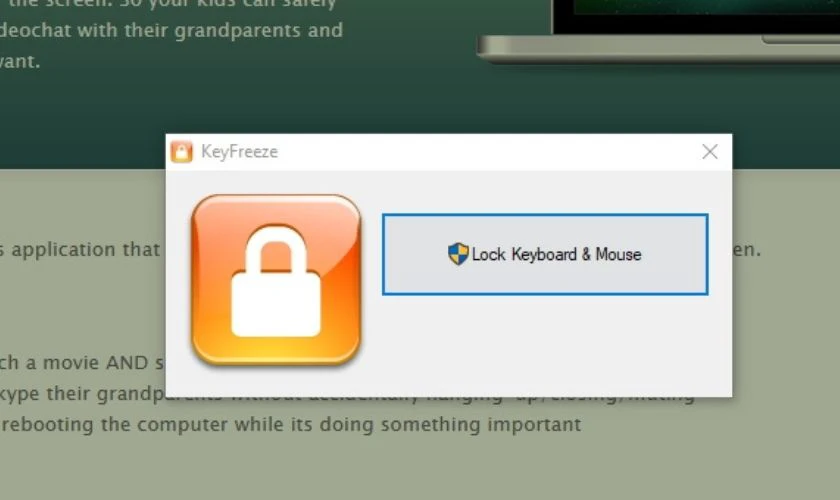
Bước 4: Khi muốn dừng khóa, hãy nhấn tổ hợp Ctrl + Alt + Delete, sau đó bấm phím Esc để trở lại bình thường.
Phần mềm này đặc biệt phù hợp với những ai muốn kiểm soát quyền truy cập máy khi không ở bên cạnh. Thật tiện lợi phải không nào?
Cách tắt bàn phím Laptop bằng KeyboardLock
Dưới đây là hướng dẫn chi tiết cách tắt bàn phím laptop bằng phần mềm KeyboardLock. Phương pháp này rất phù hợp với những ai muốn bảo vệ thiết bị tạm thời hoặc tránh việc nhập liệu ngoài ý muốn:
Bước 1: Tải xuống và cài đặt ứng dụng KeyboardLock từ trang web uy tín để đảm bảo an toàn cho thiết bị.
Bước 2: Mở ứng dụng KeyboardLock sau khi cài đặt thành công trên laptop của bạn. Trong giao diện chính, chọn nút Lock để vô hiệu hóa bàn phím tạm thời chỉ với một cú nhấp chuột.
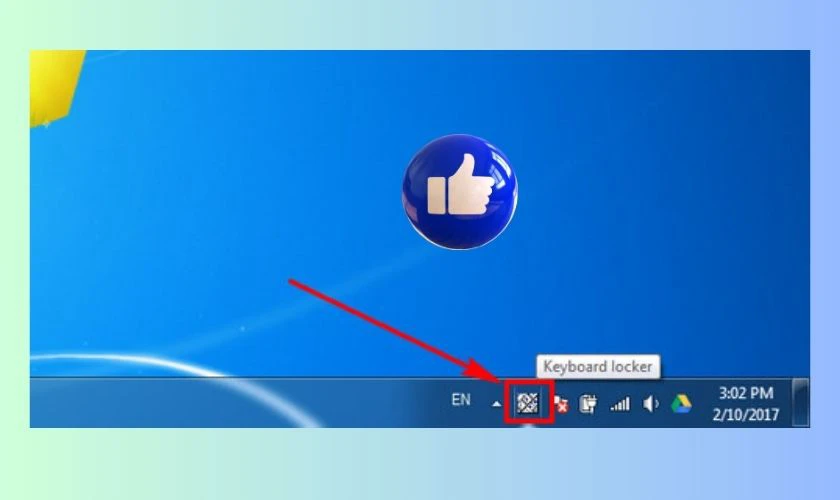
Với thao tác đơn giản và không mất nhiều thời gian. KeyboardLock là một lựa chọn tiện lợi để kiểm soát bàn phím laptop khi cần thiết.
Cách kiểm tra bàn phím laptop đã tắt hay chưa
Để kiểm tra liệu cách tắt bàn phím laptop đã thành công hay chưa. Lúc này, bạn có thể sử dụng công cụ Device Manager có sẵn trong Windows. Trước tiên, truy cập Control Panel rồi chọn Device Manager.
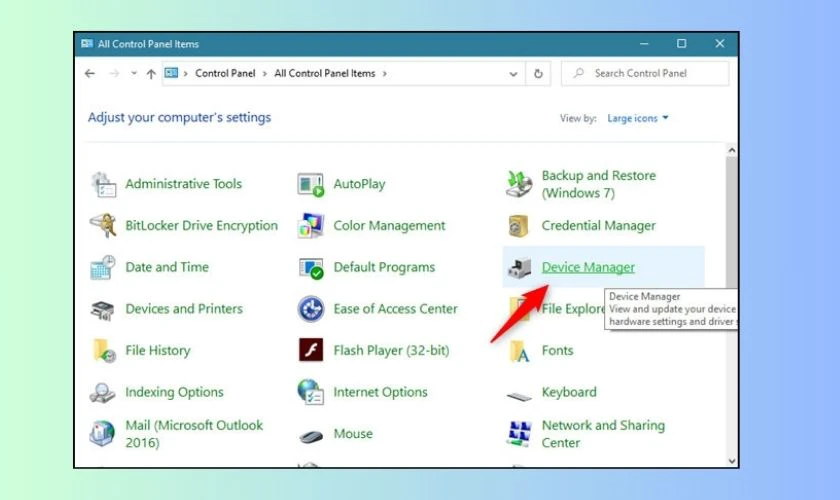
Tại đây, bạn tìm đến mục Keyboards và mở rộng danh sách để xem các thiết bị liên quan. Nếu biểu tượng bàn phím xuất hiện dấu chấm than màu vàng. Điều đó cho thấy driver đang gặp lỗi và bàn phím tích hợp đã bị tắt thành công.
Trong trường hợp muốn khôi phục lại hoạt động của bàn phím. Bạn chỉ cần cài đặt lại driver bị gỡ hoặc lỗi là có thể sử dụng như bình thường.
Cách bật lại bàn phím laptop nhanh chóng
Nếu bạn đã thực hiện cách tắt bàn phím laptop trước đó. Thế nhưng muốn bật lại bàn phím laptop thì hãy tiếp tục tham khảo thông tin bên dưới:
Bật lại bàn phím laptop bằng Control Panel
Dưới đây là cách bật lại bàn phím laptop bằng Control Panel với các bước đơn giản và dễ thao tác:
Bước 1: Nhập Control Panel vào thanh tìm kiếm của Windows rồi nhấn Enter để mở bảng điều khiển.
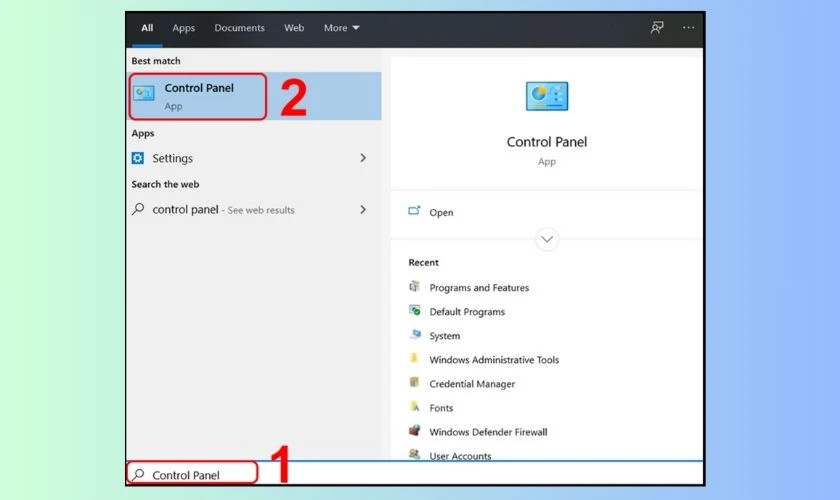
Bước 2: Trong giao diện chính của Control Panel, chọn mục Ease of Access Center để truy cập các tùy chỉnh hỗ trợ.
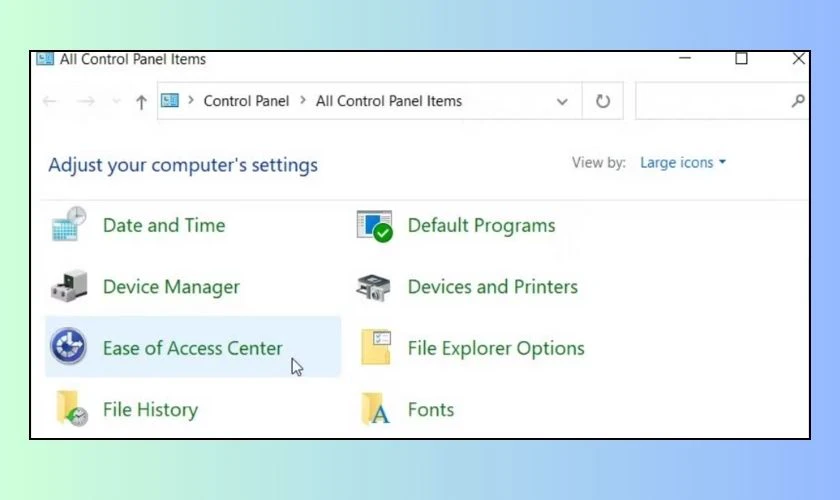
Bước 3: Nhấn vào tùy chọn Make the keyboard easier to use để mở cài đặt bàn phím.
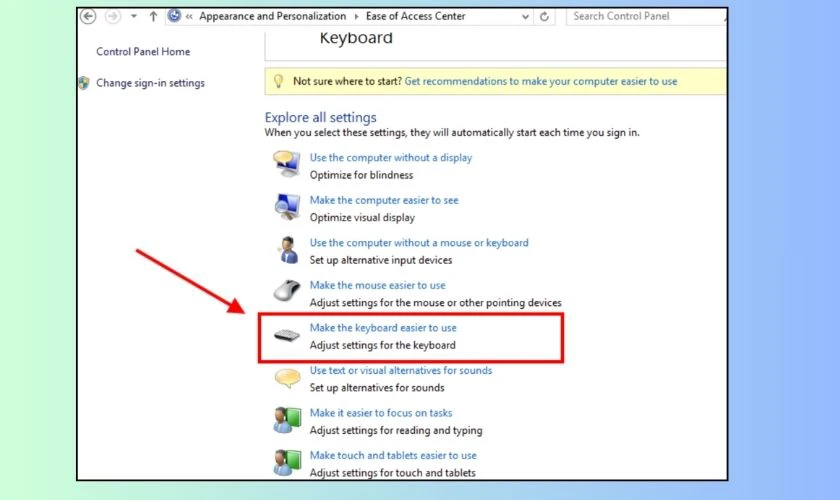
Bước 4: Bỏ hết các dấu tick trong danh sách tính năng đang được kích hoạt, rồi chọn OK để lưu lại thay đổi.
Sau khi hoàn tất các bước trên, bàn phím laptop của bạn sẽ hoạt động trở lại như ban đầu. Đây là cách đơn giản và không cần cài phần mềm bên ngoài.
Bật lại bàn phím laptop bằng tổ hợp phím
Nếu bạn đã thực hiện cách tắt bàn phím laptop thì bật lại thông qua tổ hợp phím sẽ rất tiện lợi. Bạn có thể thử nhấn tổ hợp Shift + Esc để kích hoạt lại bàn phím bị vô hiệu hóa.
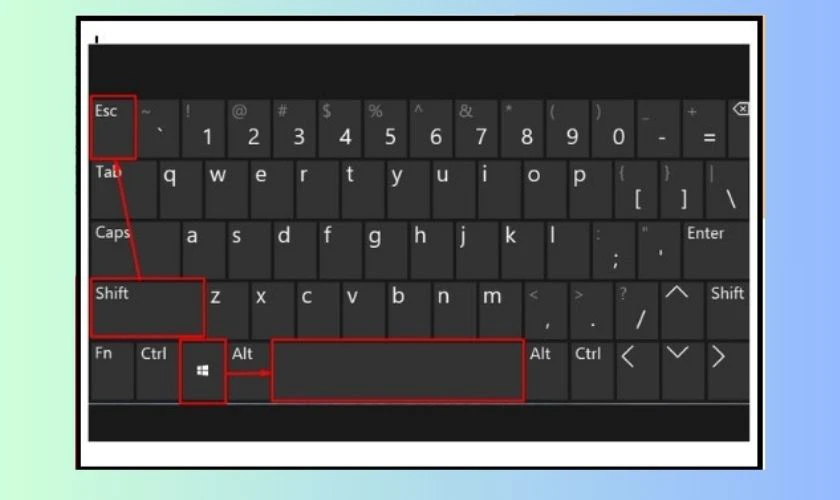
Ngoài ra, Windows + Space cũng là tổ hợp phím phổ biến giúp bàn phím hoạt động trở lại ngay lập tức. Cách này đặc biệt hữu ích khi bạn cần gõ nhanh mà không muốn mất thời gian mở Control Panel hay phần mềm khác.
Lưu ý khi tắt bàn phím Laptop
Việc tắt bàn phím laptop cần thực hiện cẩn thận để tránh gây lỗi hệ thống hoặc gián đoạn trải nghiệm sử dụng. Bên dưới là một số lưu ý khi thực hiện cách tắt bàn phím laptop mà bạn nên biết:
- Đảm bảo có bàn phím rời: Trước khi tắt, hãy chuẩn bị bàn phím rời để thay thế khi cần thao tác gõ.
- Sao lưu dữ liệu quan trọng: Phòng trường hợp xảy ra lỗi khi tắt bàn phím làm ảnh hưởng đến hoạt động của hệ điều hành.
- Không tắt bằng cách xóa thiết bị: Xóa thiết bị trong Device Manager có thể gây lỗi, khó phục hồi lại bàn phím sau đó.
- Ưu tiên dùng phần mềm hỗ trợ: Các phần mềm như KeyFreeze giúp tắt bàn phím an toàn và dễ phục hồi.
- Tránh thao tác khi máy đang cập nhật: Tắt bàn phím trong lúc hệ thống cập nhật có thể gây xung đột hoặc lỗi phần mềm.
- Khởi động lại nếu gặp lỗi: Nếu bàn phím không phản hồi sau khi bật lại, hãy khởi động lại máy để khôi phục chức năng.

Cách tắt bàn phím laptop đúng cách giúp đảm bảo thiết bị hoạt động ổn định. Nếu bạn chưa tự tin thực hiện tắt bàn phím laptop tại nhà. Lúc này, hãy tìm đến trung tâm kỹ thuật uy tín để được hỗ trợ an toàn và chuyên nghiệp hoặc thay bàn phím laptop nếu cần thiết.
Kết luận
Cách tắt bàn phím laptop không hề phức tạp nếu bạn áp dụng đúng phương pháp phù hợp. Đừng quên theo dõi Điện Thoại Vui để cập nhật thêm thủ thuật laptop và nhiều mẹo hữu ích khác nhé. Chúc bạn thực hiện thành công!
Bạn đang đọc bài viết Cách tắt bàn phím Laptop Win 10, 11 đơn giản nhất tại chuyên mục Thủ thuật thiết bị trên website Điện Thoại Vui.

Tôi là Trần My Ly, một người có niềm đam mê mãnh liệt với công nghệ và 7 năm kinh nghiệm trong lĩnh vực viết lách. Công nghệ không chỉ là sở thích mà còn là nguồn cảm hứng vô tận, thúc đẩy tôi khám phá và chia sẻ những kiến thức, xu hướng mới nhất. Tôi hi vọng rằng qua những bài viết của mình sẽ truyền cho bạn những góc nhìn sâu sắc về thế giới công nghệ đa dạng và phong phú. Cùng tôi khám phá những điều thú vị qua từng con chữ nhé!





